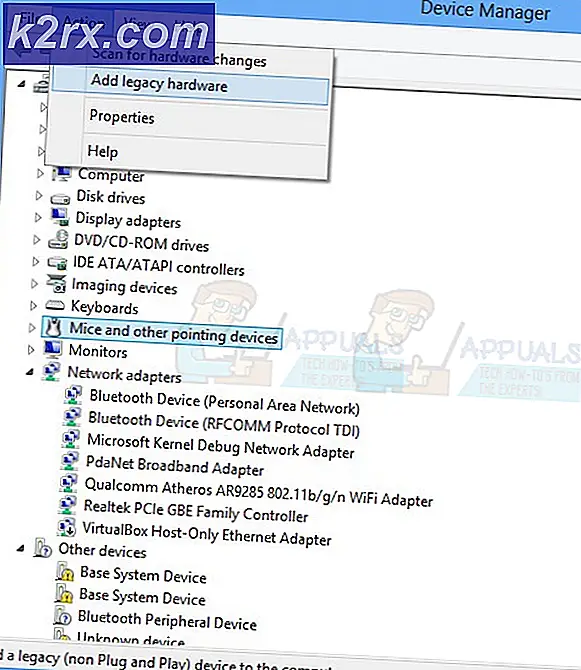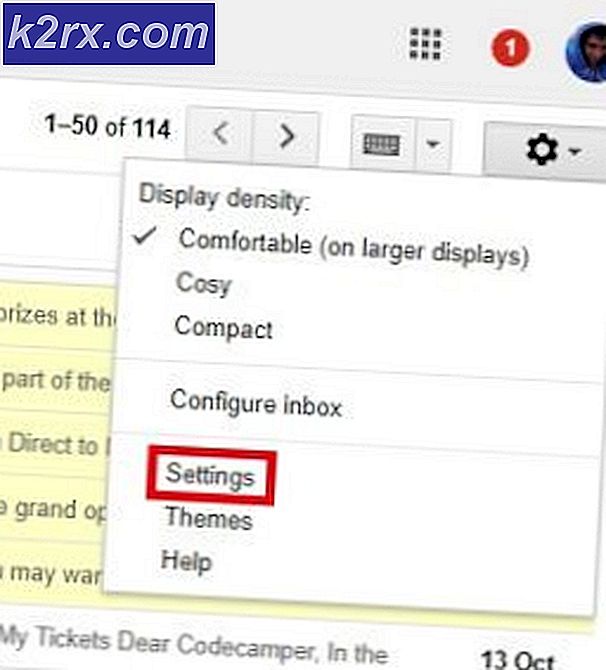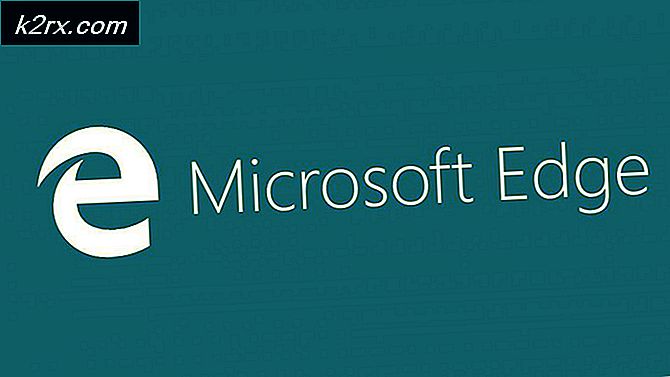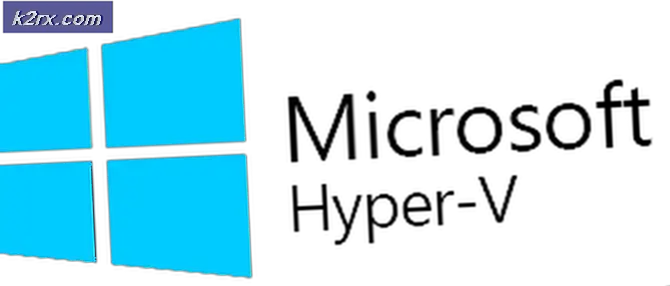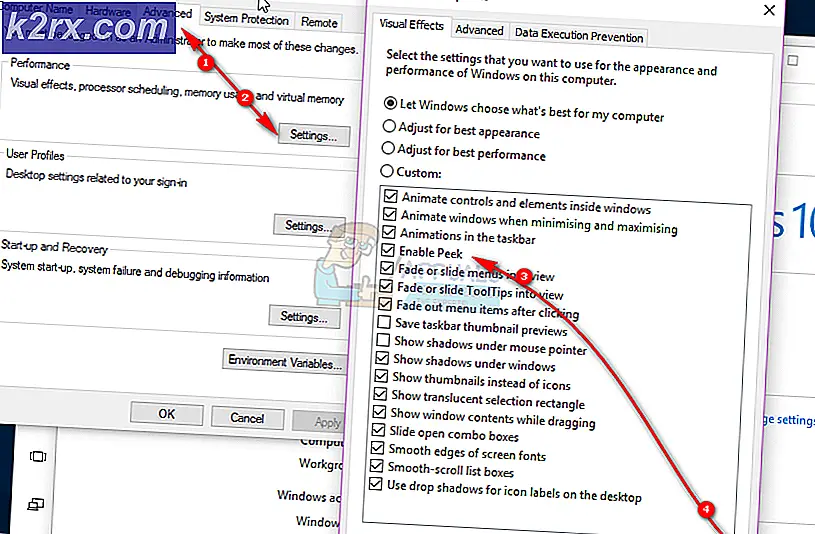Sådan fabriksindstilles eller Powerwash en Chromebook
En fabriksindstilling eller Powerwash i Chromebook lingo betyder, at din computer vil slette alle lokale lagrings- og brugerkonti. Din computer vender tilbage til den tilstand, den var i, da du først åbnede den. Der er flere grunde til at Powerwash din Chromebook. En Powerwash anbefales ofte, når der er noget galt med software eller hardware på din Chromebook. Mange gange tømmer de ting, vi downloader (apps, udvidelser og filer) med Chromebookens funktion, hvilket fører til de mest tilfældige ting, der kan fungere. En Powerwash har tendens til at løse disse fejl ved at slette eventuelle ændringer, vi har foretaget på Chromebook. Ved at rydde alle lokale data, giver det også et hurtigt boost til din Chromebook.
Nu hvor du ved, hvorfor du måske vil Powerwash din chromebook, er det her skridtene til at gøre det:
På højre side af hylden nederst i Chrome OS er der en valgmenu, hvor du blandt andet kan få adgang til Wi-Fi og Bluetooth-indstillinger.
I menuen Indstillinger klikker du på Indstillinger .
Rul ned til bunden af vinduet Indstillinger, og klik på Vis avancerede indstillinger .
Når avancerede indstillinger vises, rul ned til bunden af siden. Der vil du finde Powerwash som en overskrift.
Klik på knappen, der siger Powerwash . Der vises et popup-vindue, der beder dig om at nulstille din enhed. Klik på Genstart .
PRO TIP: Hvis problemet er med din computer eller en bærbar computer / notesbog, skal du prøve at bruge Reimage Plus-softwaren, som kan scanne lagrene og udskifte korrupte og manglende filer. Dette virker i de fleste tilfælde, hvor problemet er opstået på grund af systemkorruption. Du kan downloade Reimage Plus ved at klikke herNår Chromebook genstarter, vises denne meddelelse på skærmen. Klik på Nulstil.
Chrome OS kan muligvis bekræfte en gang til, at du vil strømkaste din Chromebook. De vil bare bare sørge for, at du vil gøre dette. Bare rolig, dog. Det vil ikke skade din Chromebook på nogen måde.
Når du er færdig med hele bekræftelsen, vises denne skærm i ca. 10 sekunder.
Medmindre du vil murere din enhed, må du ikke rotere med tænd / sluk-knappen eller noget generelt, indtil strømforsyningen er færdig.
Chrome OS vil nu hilse på dig med den velkomstskærm, du så, da du først tændte din Chromebook. Konfigurer din konto og præferencer, og du er god til at gå med et nyt uberørt Chrome OS.
Du skal muligvis ofte Powerwash din Chromebook, men det bør ikke være et problem, da de fleste af dine ting vil blive gemt i skyen alligevel. Du vil dog miste alt indholdet i den lokale downloads mappe. For at holde indholdet af den lokale downloadsmappe sikkerhedskopieret i Google Drev, kan du se denne artikel.
PRO TIP: Hvis problemet er med din computer eller en bærbar computer / notesbog, skal du prøve at bruge Reimage Plus-softwaren, som kan scanne lagrene og udskifte korrupte og manglende filer. Dette virker i de fleste tilfælde, hvor problemet er opstået på grund af systemkorruption. Du kan downloade Reimage Plus ved at klikke her